GX Works2破解版是一款PLC变成软件,由三菱公司推出,可以帮助用户进行设备的调控,我们在软件中进行程序的编写,然后通过这段程序对控制骑来进行操作,让控制器可以进行各种指令的执行,软件一共提供两种编程方式,简单工程和结构化工程用户可以根据自己的需求来进行选择。
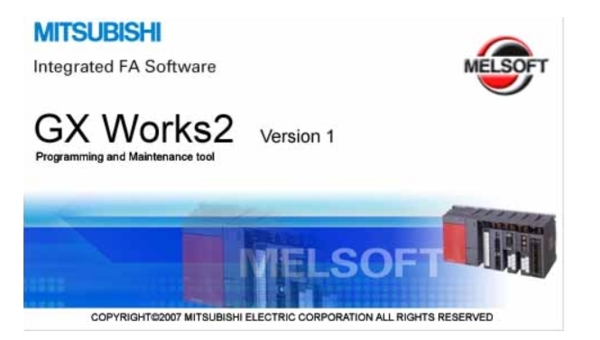
软件介绍
plc就是我们的经常会遇到的一些可编程逻辑控制器,许多用户会在一些机械设备上看到,只要编写好程序就能够作为一种小型简单的计算机使用,而小编带来的gx works2就是站门用来为PLC进行编程的软件。通过这款软件用户就能够为我们的控制器编写软件,让控制器可以进行执行逻辑运算,顺序控制、定时等等面向用户的指令,并且也可以通过数字或模拟式输入/输出控制各类型的机械或生产过程。
gx works2具有简单工程和结构化工程两种编程方式,支持用户使用梯形图、指令表、SFC、ST及结构化梯形图等编程语言,可实现程序编辑,参数设定等等设置功能,使用Q、QnU、L等系列的PLC,还能够兼容我们的GX developer软件,让我们的开发人员能够简单的快速的通过gx works2完成PLC变成任务。
软件功能
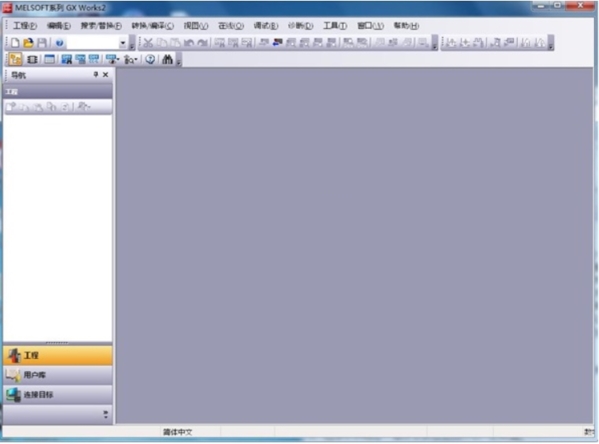
1、程序创建
通过简单工程可以与传统 GX Developer 一样进行编程以及通过结构化工程进行结构化编程。
2、参数设置
可以对可编程控制器 CPU 的参数及网络参数进行设置。
此外,也可对智能功能模块的参数进行设置。
3、至可编程控制器 CPU 的写入 / 读取功能
通过可编程控制器读取 / 写入功能,可以将创建的顺控程序写入 / 读取到可编程控制器 CPU 中。此外,通过 RUN 中写入功能,可以在可编程控制器 CPU 处于运行状态下对顺控程序进行更改。
4、监视 / 调试
将创建的顺控程序写入到可编程控制器 CPU 中,可对运行时的软元件值等进行离线 / 在线监视。
5、诊断
可以对可编程控制器 CPU 的当前出错状态及故障履历等进行诊断。通过诊断功能,可以缩短恢复作业的时间。
此外,通过系统监视 (QCPU(Q 模式 )/LCPU 的情况下 ),可以了解智能功能模块等的相关详细信息。由此,可以减少发生了出错时的恢复作业所需时间。
安装方法
1、下载本站提供三菱gx works2软件包,解压后点击Setup.exe进行安装
2、点击下一步
3、输入注册信息,点击下一步
4、选择要安装的目录,这里选择为默认安装目录,点击下一步
5、配置文件过程稍微长点,要耐心等待
6、到这里说明安装完成
7、完成安装后启动程序
序列号
917-505764844
570-986818410
070-360817410
017-360767844
161-998941269
570-986818410
904-099559933
917-500761844
804-999559933
使用教程
很多的用户是第一次使用这款软件,不知道怎么利用软件去完成工程的编辑,下面小编为大家带来工程的创建和编辑方法介绍。
1、首先我们可以安装并打开软件,可以看到软件的界面
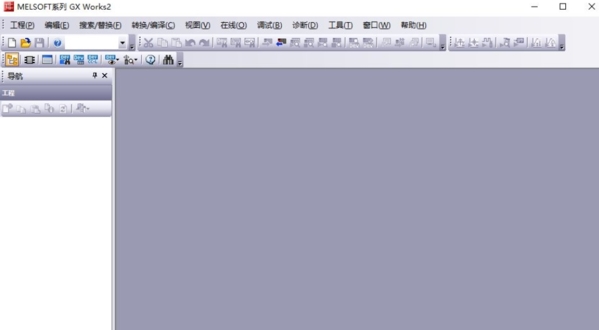
2、接下来我们点击【工程】-【新建工程】,打开我们的工程配置界面。
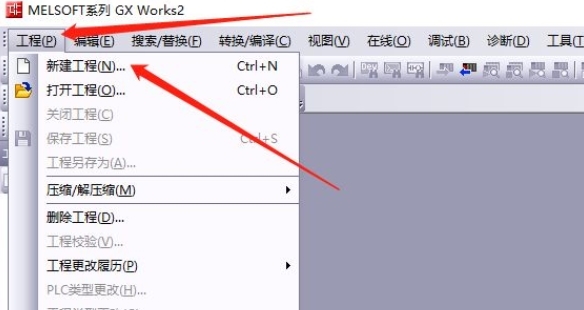
3、在窗口中填入我们的工程类型,选择PLC系列和PLC类型
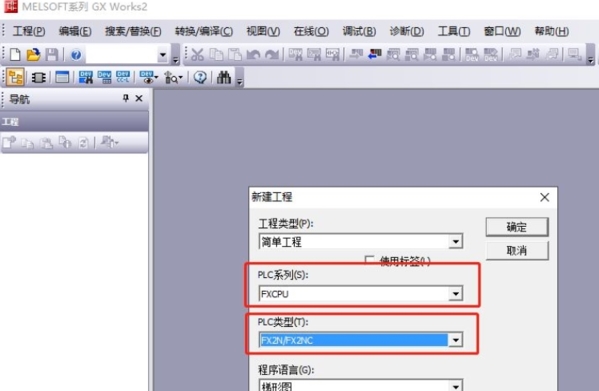
4、然后我们的工程就创建完成了
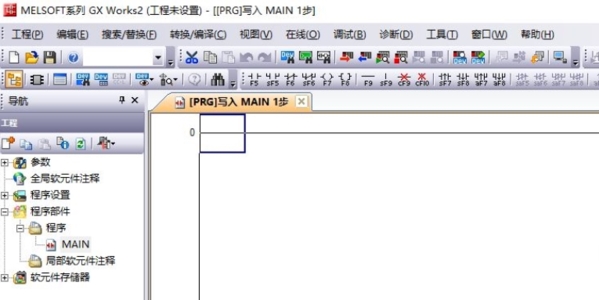
编程方法
完成工程的创建之后,下一步我们就需要进行编程了,软件一共为用户提供了2种编程方式,用户可以在软件中进行指令的编写。
1、我们点击工程首位,然后进行指令的编写。
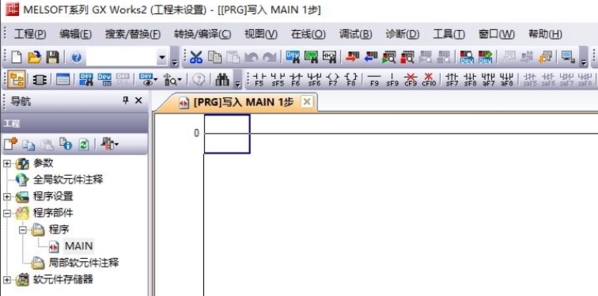
2、键盘输入“ld m8013” 生成一个基于1s定时器的输出;
键盘输入“out y0”生成一个名称为“Y000”的线圈
以上即为一行代码,完成一个小工程。
(或者点击菜单栏的图标生成器件,修改名称即可)
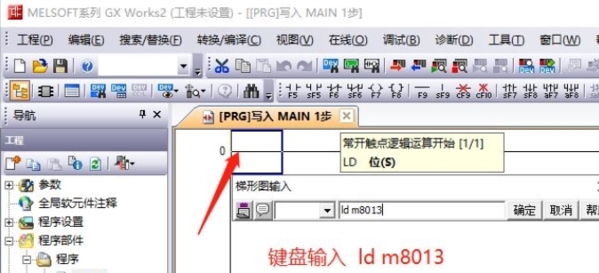
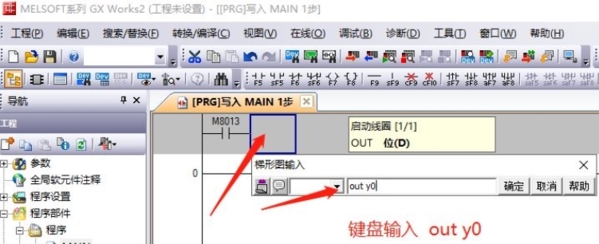
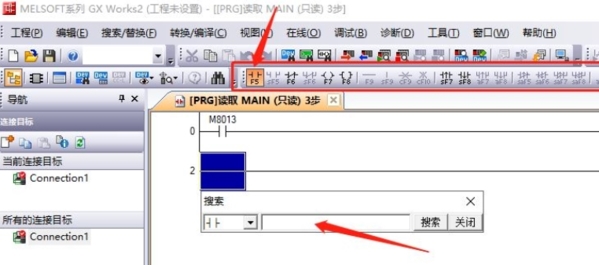
3、在完成编程之后,我们就可以看到我们的代码了,不过代码目前是灰色的,无法进行烧写
4、最后一步,我们点击菜单栏中的“转换/编译 - 转换”,对代码进行转换,代码行为白色,可以烧录。

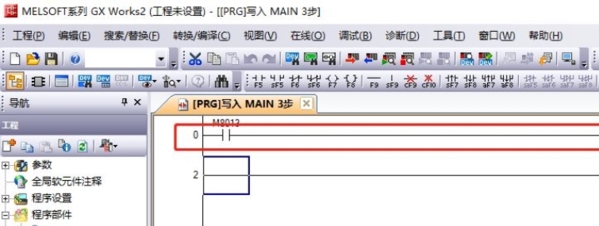
怎么仿真运行
在完成编程之后,最后一步就是先在软件中进行仿真运行,确认程序无误能正常运行,就可以导入我们的机器了。
1、我们点击【调试】-【模拟开始/停止】

2、打开仿真窗口之后,我们可以在定时器开关中进行动作的设置,然后将程序写入。
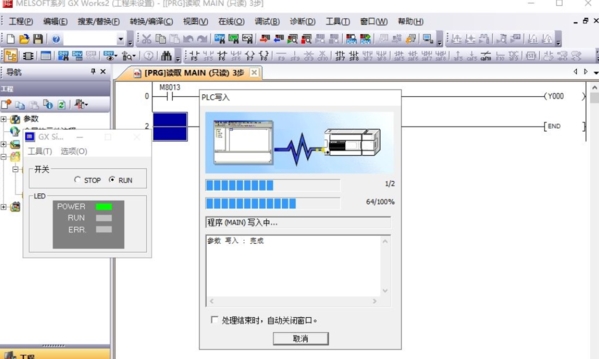
3、然后在我们的软件中,可以看到程序的动作。1s动作一次后,输出线圈Y000同样1s输出一次
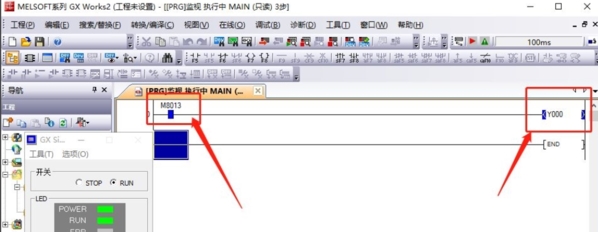
更新日志
1、加入了更多机械支持
2、优化用户体验
3、兼容GX Developer软件
标签: plc编程
相关版本

PLC编程是现在工业自动化中应用最广的装置,在工业生产中十分常用,PLC编程语言则是控制机器系统需要用到的,为此发明了PLC编程软件来使用这些编程语言,在编程软件中根据控制系统的工艺来机械能设置,达到用户的使用需求。
精品推荐
-

IntelliJ IDEA 2019
详情 -

Microsoft VC++6.0安装包
详情 -

Microsoft VC++2015版运行库
详情 -

VC++2019运行库
详情 -

RobotStudio
详情 -

Intel Visual Fortran
详情 -

Microsoft Visual Studio 2022
详情 -

Microsoft VC++2010运行库安装包
详情 -

keil4激活码生成器
详情 -

欧姆龙plc编程软件9.7
详情 -

编程猫源码编辑器4.0版本
详情 -

ABPLC RSLogix5000编程软件
详情 -
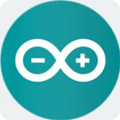
Arduino IDE
详情 -

VB Decompiler Pro免费版
详情 -

西门子step7编程软件
详情 -

易安卓e4a破解版
详情


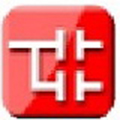

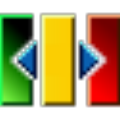

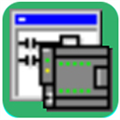















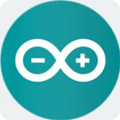












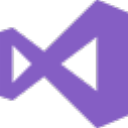









网友评论